>>更多PDF文件处理应用技巧请前往 96缔盟PDF处理器 主页 查阅!
序言
我之前的文章也有介绍过如何使用96缔盟PDF处理器对PDF文件合并或者批量合并的介绍,但是当时是使用DMPDFUtilTool1.0版本进行的,当时的功能尚不完善,还不支持拖拽添加文件,而且产品本身也存在一些BUG。DMPDFUtilTool1.2版本的发版,增加了拖拽添加文件的功能,同时对各个功能和一些已知BUG做了修复。尤其对批量合并PDF的功能在性能和稳定性上有了较大的提高和改善。因此,本文重新对PDF文件的合并做介绍。
一、需求背景
在日常工作中,可能需要将多个相关的文档或报告整合在一起,以便于文件的阅读、传输或提交。例如,在学术研究中,研究人员可能需要将多篇相关的论文或报告合并成一个文件,以便在学术交流或提交给期刊时更加方便。此外,这项功能也常用于整理文档、方便阅读或打印存档等目的。
另外,有些需要合并的文件是很大的,几百M,甚至几个G,又或者是页数非常多,数百页至数千页不等。例如某些招投标的文件,由于需要的信息内容比较多,可能会有上千页的文件需要合并至同一个标书文件,等等。这些文件的合并或者处理,对于软件的处理性能就比较高了,往往很多专业的PDF处理工具在处理普通文件的时候没有问题,但是处理这种超大型或者超多页的文件就会出现效率低下、报错率高甚至闪退等严重问题。
对于这些特殊文件,是对软件处理能力的极限考验!很多专业的处理工具都倒在了这样的极限考验之下。所幸,96缔盟PDF处理器经受住了考验,对于这种超大文件,它展现出了极高的处理效率和超高的稳定性。
下面的内容我们详细介绍一下,如何对超大文件进行合并。小编准备了三个示例文件进行合并:一个是668页,大小约21M;第二个是2026页,大小约42M;第三个是2049页,大小约300M。如下图所示:
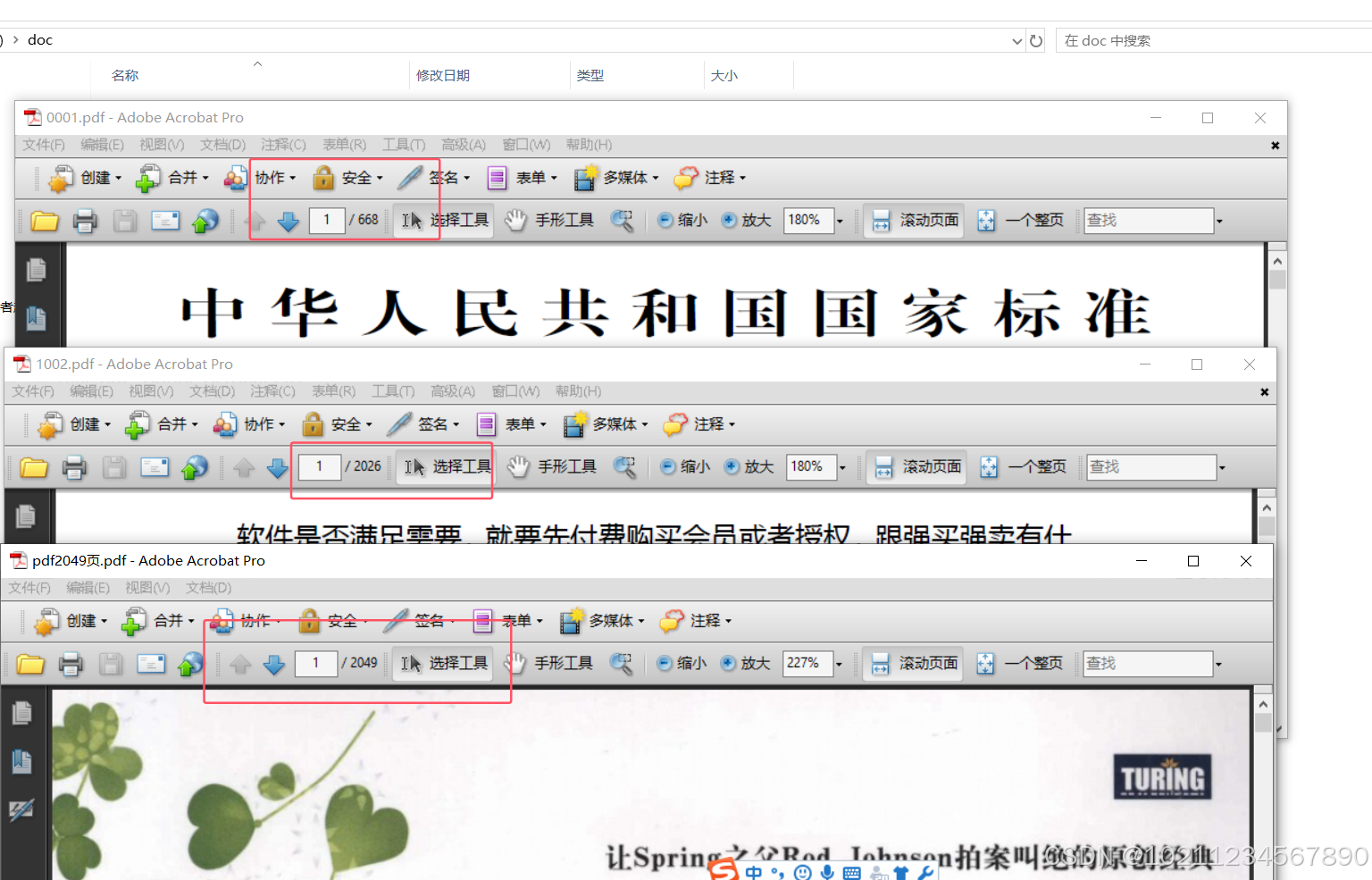
二、操作步骤
- 打开主界面,点击“PDF文件合并”,进入合并PDF的操作界面。
如下图:
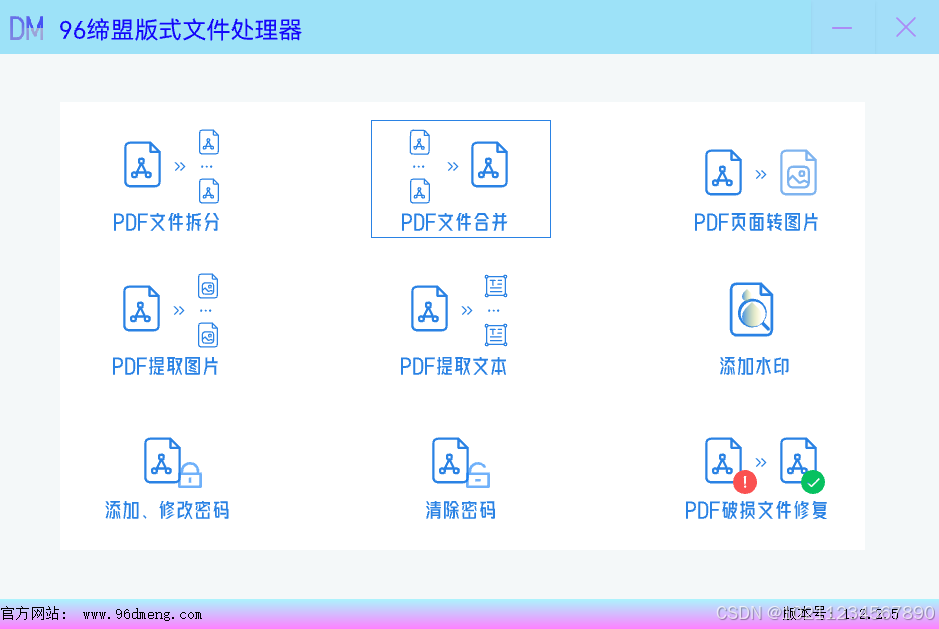
进入PDF文件合并的子界面,如下图:
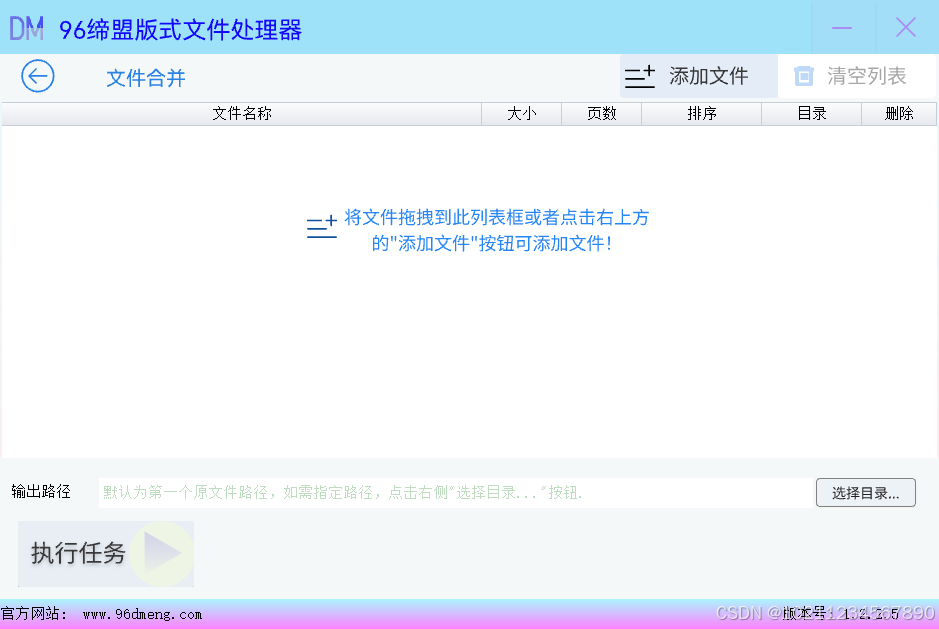
- 添加需要合并的PDF超大文件
将需要合并的三个文件拖拽到PDF文件合并的子界面的文件列表框中,或者点击右上方的”添加文件”按钮来添加文件,我们可以一次性或者多次添加这三个文件,如下图
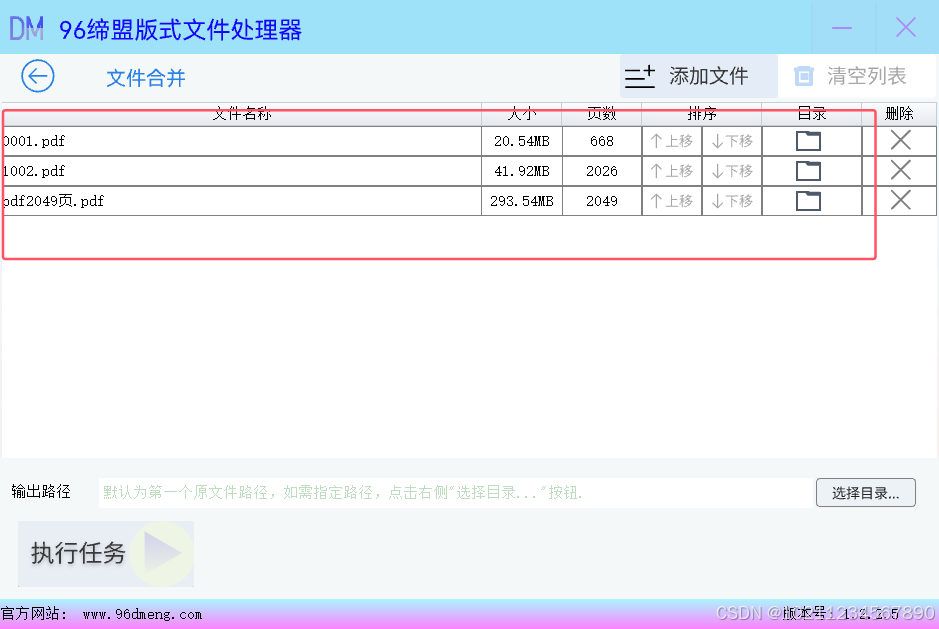
- 输出路径选择
默认可以不用选择,操作完成执行后的文件将在第一个原文件所在的路径下创建一个新的文件夹存放操作后的文件。如果想指定那么可以点击右侧的“选择目录…”指定需要的目录。如下图
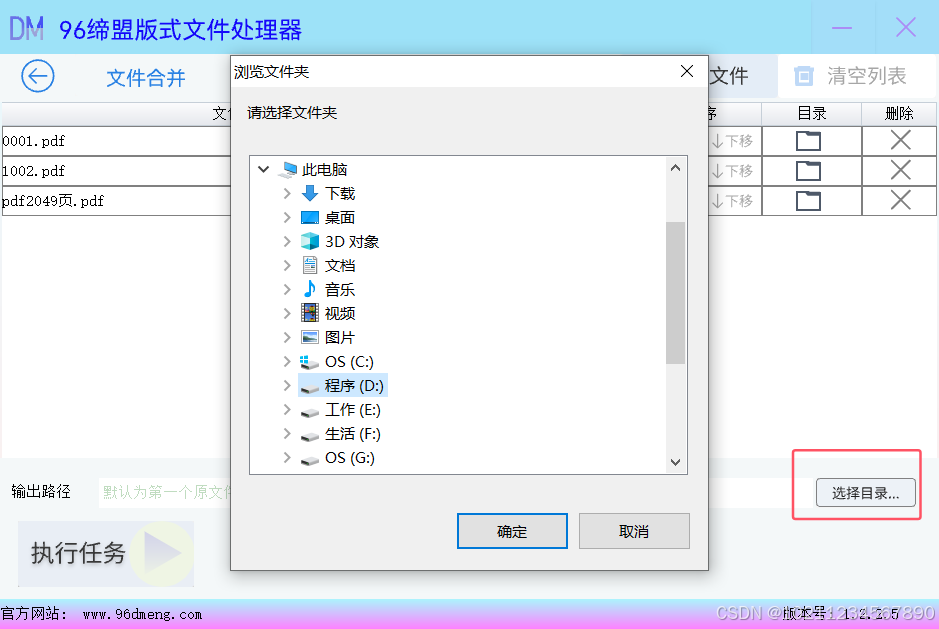
- 执行合并任务
点击一下“执行任务”按钮即可!,效率超快,这中超大的文件,总共数千页的PDF 文件的合并,数秒内就完成了!如下图:
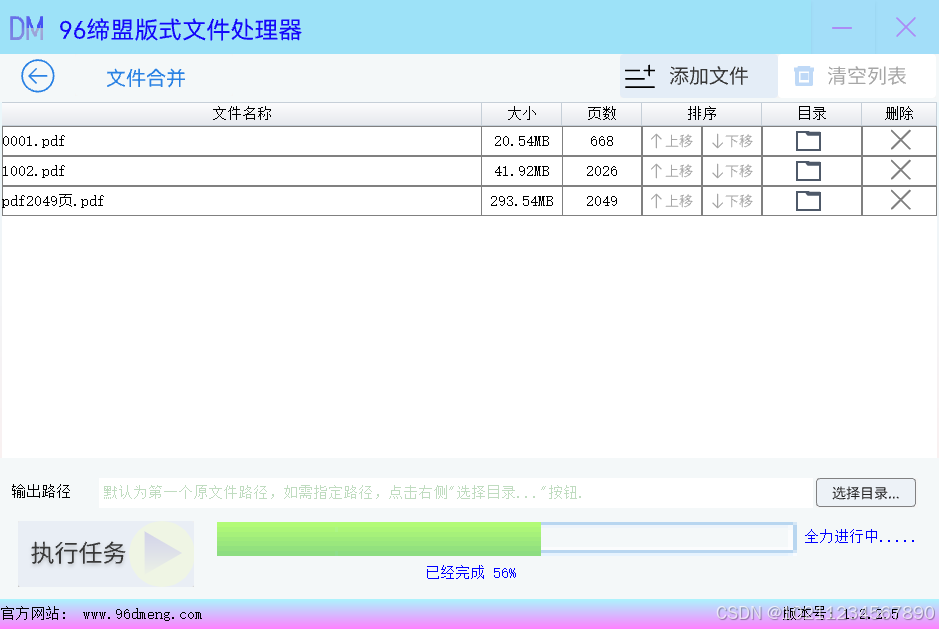
- 查看合并后的执行结果
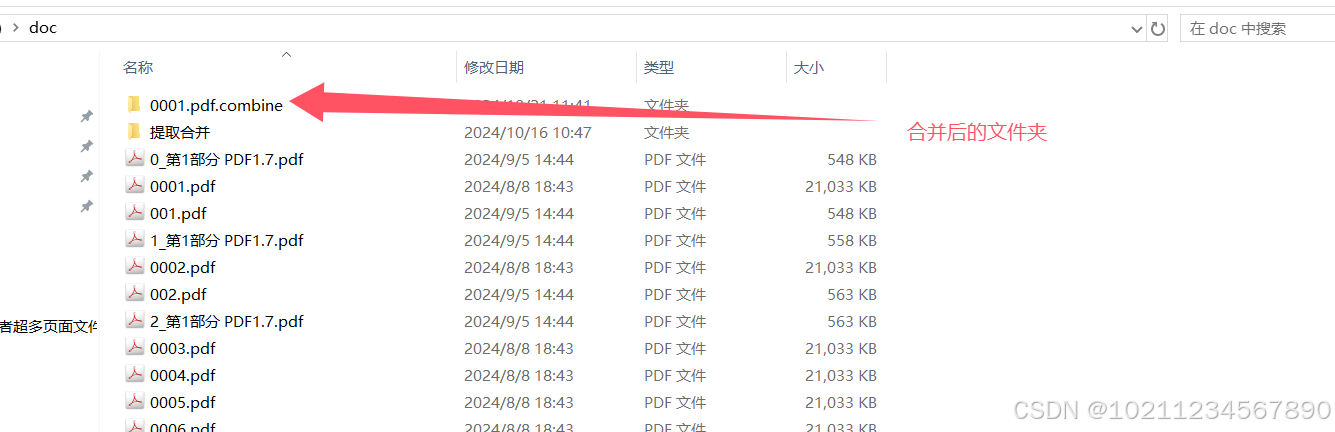
说明:默认情况,软件会在原始文件的目录下创建一个新的目录,名为”原始文件名(默认是文件列表的第一个原始文件). combine”的目录,这个目录存放文件合并后的PDF文件。
进入0001.pdf.combine目录查看,里面的名为”combine.pdf”文件就是我们合并后的文件,如下图:

就这样,这种超大超多页的文件,96缔盟可以毫无费劲,且高效、准确的完成!丝毫不亚于同类产品中的大厂家的产品!
三、96缔盟PDF版式文件处理器
96缔盟PDF版式文件处理器(下载地址:https://www.96dmeng.com/)是一款完全免费的PDF处理工具。操作简单实用,并且非常专业、高效、安全!虽然是免费使用,但是也不会像其他的友商一样,做在处理后的文件页面强制添加水印等流氓行为。
目前提供的功能有PDF文件的拆分、合并,转换图片、提取图片和文本内容、添加水印、设置权限密码/修改密码/解除密码,以及破损的PDF文件修复等诸多实用性非常强的功能,并且提供了绿色版和安装版供用户自行选择。
